多分sdカードに保存とかUSBに接続してPCに書き出しとか色々出来るから方法は何通りもあるんだろうけど、まぁ物理的に触らなくていい楽な方法でひとつ。
前提としてau oneに登録していて、携帯と連動済みの状態とします。
登録方法とか連動方法とかはauのヘルプ見てください。
○アドレス帳お預かり
まずは携帯のアドレス帳をサーバーへアップする。
公式の機能にアドレス帳お預りというのがあるので、アドレス帳のメニューから選択する。
ここで保存を選択して、携帯内の全てのアドレス帳情報をアップする。
350件が30~40秒くらいでアップできた。
○au oneへアクセス
au oneのサービスページにアクセス。
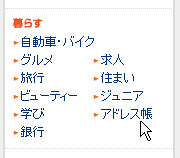
サイドメニューから「アドレス帳」を選択。
アドレス帳に携帯データが反映されているのを確認
(されていない場合はお預かりの作業が失敗してる可能性があるので確認してください。

※au one - アドレス帳 - エクスポート による保存
ここからもアドレス帳のデータをエクスポート出来るので、outlookとかにデータ入れたいならここからでいいんじゃないでしょうか。
何故かここで吐いた物をgamailにインポートすると、正常に対応したカラムに流し込めないのでgmailは以下の手順へ。
○「au one メールへコピー」機能を使う
サイドメニューから「au one メールへコピー」を選択しパスワードを入力してインポート開始。
インポート作業が終了したらau oneメールにログインし、連絡帳ページを見てアドレス帳のインポートが完了しているのを確認する。
(インポート完了までに少し時間がかかる。
ここ経由だとメアドがある物しかインポートされない感じかねぇ。
○au oneメールからアドレス帳をgmail形式でエクスポート
連絡帳右上のエクスポートリンクをクリック。

「Google CSV 形式(Google アカウントへのインポート用)」を選択してcsvを保存。
○Gmail側でインポート
GMail側の連絡帳画面より、先程保存したcsvをインポート。
(俺はGoogle appsのメーラー

俺は分かり易いように専用のグループ作って、そこに流しこんだ。
終わりー。
携帯に登録してる名前を入力していくと、アドレスが補完される。
ベンリー。


コメントする